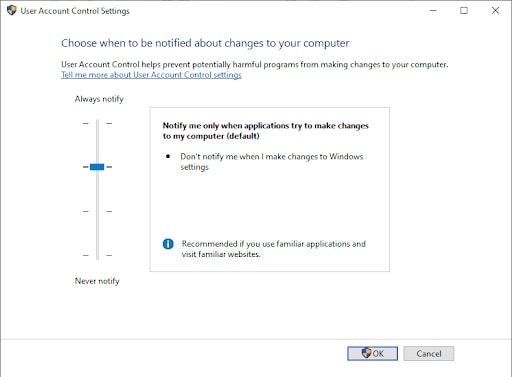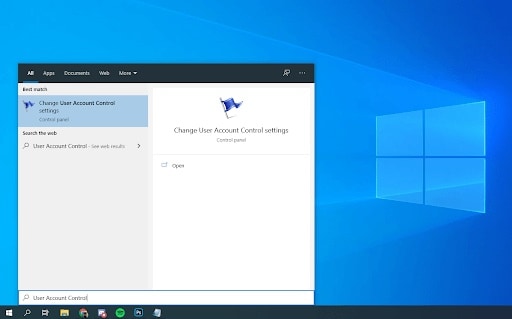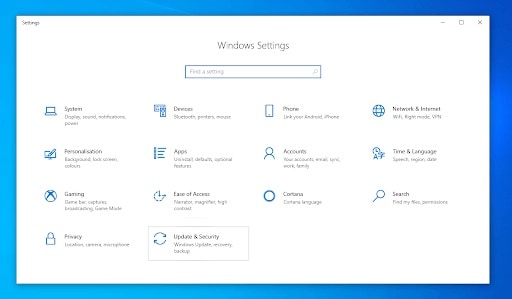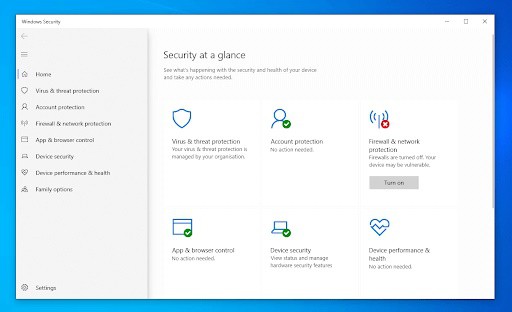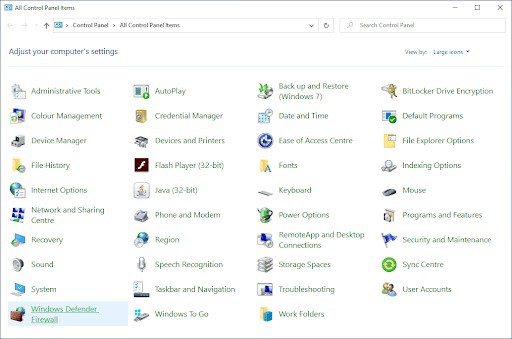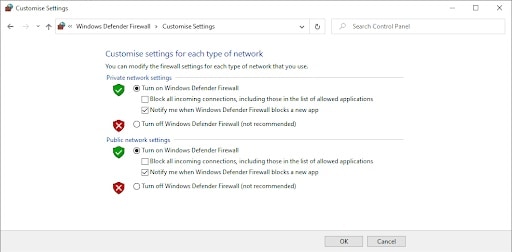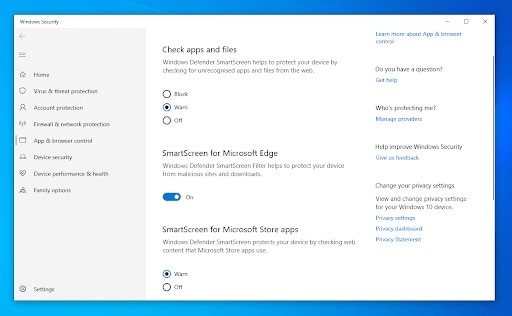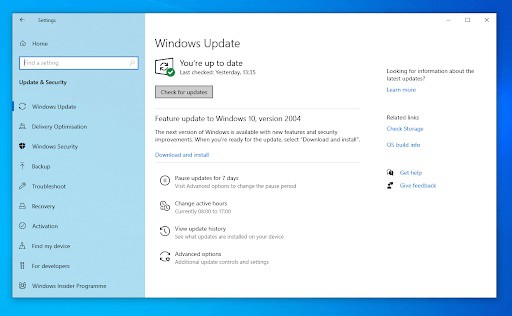Važno je zaštititi svoje računalo. Biti izložen virtualnim prijetnjama može dovesti do ozbiljnih posljedica kao što su krađa identiteta, kršenje privatnosti, pa čak i gubitak podataka. U ovom članku istražujemo kako možete koristiti ugrađene funkcije za postaviti sigurnost na Windows 10 i zaštitite svoj uređaj od svih vrsta napada.
Vrijeme je da zaštitite svoj sustav. Srećom, Windows 10 uvodi inovativne i pristupačne značajke kako bi se osiguralo da ostanete izvan opasnosti. Najbolje je izbjeći hakerski napad ili ulazak virusa u vaš uređaj.
Postavite sigurnost u sustavu Windows 10
Kao što sam gore spomenuo, potrebno je zaštititi svoj uređaj od bilo koje vrste napada, da biste to učinili morate konfigurirati sigurnost u sustavu Windows 10, da biste to postigli, možete isprobati sljedeće preporuke:
Kontrola korisničkih računa
Sučelje kontrole korisničkog računa (skraćeno UAC) dolazi u igru kada koristite aplikaciju koja pokušava napraviti promjene na vašem računalu. Mnogi zlonamjerni softver ima za cilj iskoristiti mogućnost za to i pokušati stvoriti rupe u vašoj sigurnosti mijenjajući svoje postavke. UAC osigurava da se to ne dogodi.
Kad god aplikacija pokuša promijeniti postavke vašeg računala, UAC će privremeno zaključati zaslon dok administrator ne potvrdi radnju. To vam daje trenutak da pregledate pojedinosti softvera i možda malo istražite prije nego što vam dopustimo da napravite izmjene na vašem sustavu.
Evo kako uključiti kontrolu korisničkog računa u sustavu Windows 10 i konfigurirati je prema svojim željama.
- Prvo što trebate učiniti je pritisnuti tipke Windows y S da biste prikazali traku za pretraživanje ili jednostavno počnite tipkati u području pretraživanja programske trake. (Ako ne možete vidjeti polje za pretraživanje, desnom tipkom miša kliknite gumb Start i odaberite traženje).
- Sada morate pisati Kontrola korisničkog računa u polju za pretraživanje.
- Dalje, morate kliknuti na Promijenite postavke del Kontrola korisničkog računa u rezultatima pretraživanja.
- Kako biste omogućili UAC, morate povući klizač na sigurnosnu razinu koju želite na svom uređaju i zatim kliknuti CLIC en prihvatiti.
- Da biste onemogućili UAC, povucite klizač prema dolje do nikad obavijestiti i učiniti CLIC en prihvatiti. (Ne preporučuje se).
- Ako se to od vas zatraži, potvrdite svoj odabir unosom administratorske lozinke.
- Na kraju, morate ponovno pokrenuti računalo kako bi promjena stupila na snagu.
Windows Defender
Windows Defender izvorno je rješenje za Windows 10 protiv malware i druge zlonamjerne prijetnje. U osnovi, to je ugrađeni antivirusni program koji vas štiti dok pregledavate internet, descargas ili primate datoteke. Može redovito skenirati vaš uređaj, pregledavati vaše podatke i čak pronaći skriveni zlonamjerni softver ili potencijalno zlonamjerne aplikacije.
Za razliku od mnogih antivirusnih rješenja trećih strana, Windows Defender vas štiti u stvarnom vremenu bez usporavanja vašeg uređaja. Evo kako ga možete uključiti za postavljanje sigurnosti u sustavu Windows 10.
- Za početak morate kliknuti na izbornik iniciranje na programskoj traci. Ova ikona ima logotip sustava Windows 10. Ako niste upoznati sa sučeljem sustava Windows 10, možete na webu pronaći informacije o tome kako započeti s radom u sustavu Windows kako vam ne bi bilo teško.
- Zatim morate odabrati ikonu konfiguracija, označen zupčanikom. Alternativno, možete koristiti tipkovni prečac Windows + I kako biste brže došli do ove aplikacije.
- Nakon toga morate kliknuti na mozaik Ažuriranje i sigurnost.
- Prijeđi na karticu Sigurnost sustava Windows, zatim kliknite gumb Otvorite Sigurnost sustava Windows.
- Upravljajte postavkama klikom na bilo koju pločicu ovdje. Nakon što izvršite promjene, svakako ponovno pokrenite računalo kako biste dovršili postupak.
Vatrozid za Windows
Vatrozid se fokusira na zaštitu vaše internetske veze i mreže. Evo kako ga možete uključiti i konfigurirati sigurnost u sustavu Windows 10 kako biste zaštitili svoj uređaj od drugog sloja napada.
- Ovu metodu ćete pokrenuti pritiskom na tipke Windows y S da biste prikazali traku za pretraživanje ili jednostavno počnite tipkati u području pretraživanja programske trake. (Ako ne možete vidjeti polje za pretraživanje, desnom tipkom miša kliknite gumb Start i odaberite opciju koja kaže traženje).
- Sada morate napisati riječ Upravljačka ploča u polju za pretraživanje. Nakon što se sučelje otvori, svakako promijenite način prikaza na Velike ikone o Male ikone.
- Kliknite na Windows Defender vatrozid. U novom prozoru kliknite na poveznica Uključivanje i isključivanje vatrozida za Windows na lijevoj bočnoj ploči. Ako se to od vas zatraži, potvrdite svoj odabir unosom administratorske lozinke.
- Zatim morate biti sigurni da ste odabrali Aktivirajte vatrozid de Windows Defender za konfiguraciju privatne mreže i konfiguraciju javne mreže. Kada završite, kliknite gumb
Windows pametni ekran
Ako vaše računalo otkrije bilo kakvu sumnjivu aktivnost kada otvorite datoteku ili aplikaciju, vidjet ćete zamrznutu aktivnost Windows SmartScreen na svom uređaju. Ovo stanje traje dok ne otkažete ili odobrite radnju. U većini slučajeva uvijek biste trebali otkazati otvaranje potencijalno zlonamjerne datoteke osim ako ne možete potvrditi da neće naštetiti vašem uređaju.
Evo kako možete uključiti Windows SmartScreen za postavljanje sigurnosti u sustavu Windows 10.
- Prije svega, morate kliknuti na izbornik iniciranje na programskoj traci.
- Zatim morate odabrati ikonu konfiguracija, označen zupčanikom. Alternativno, možete koristiti tipkovni prečac Windows + I kako biste brže došli do ove aplikacije.
- Koristite polje za pretraživanje i upišite Ovdje morate kliknuti Kontrola aplikacije i preglednika za brzo otvaranje odgovarajuće stranice u aplikaciji Windows Security.
- Promijenite sve postavke povezane sa SmartScreenom na zaključati, Upozoriti o Aktivirati, ovisno o tome što preferirate.
- Ponovno pokrenite uređaj kako biste dovršili promjene.
Kako održavati Windows 10
Evo kako možete održavati svoj Windows operativni sustav.
1. Ažuriranje sustava Windows
Ažuriranje operativnog sustava jedan je od najboljih načina da osigurate da nemate sigurnosnih rupa. Evo kako ažurirati Windows 10 do najnovije dostupne verzije.
- Klikni na izbornik Start ili pritisnite tipku Windows na tipkovnici, a zatim odaberite konfiguracija. Ova aplikacija ima ikonu u obliku zupčanika.
- Alternativno, koristite tipkovni prečac Windows + I za brži pristup aplikaciji Postavke.
- Trebali biste vidjeti različite pločice koje se pojavljuju na zaslonu, a sve vode do različitih centara postavki za vaš uređaj. Ovdje kliknite na pločicu Ažuriranje i sigurnost.
- Prijeđi na karticu Windows Update koristeći lijevu bočnu ploču.
- Pritisnite gumb Provjerite ima li ažuriranja. Ova značajka zahtijeva da imate aktivnu internetsku vezu kako bi Windows 10 mogao otkriti sve nove verzije dostupne za preuzimanje.
- Ako je ažuriranje pronađeno i ispunjava uvjete za preuzimanje, kliknite gumb Sada, samo trebate pričekati da Windows 10 preuzme i primijeni ažuriranje, što može potrajati dugo.
- Pazite da vaša internetska veza ne prekine tijekom ažuriranja, nemojte odspajati uređaj ili ga ručno isključivati. Sve te radnje nose visok rizik prekida procesa ažuriranja i mogu dovesti do oštećenja sustava i gubitka podataka.
- Nakon što vaše računalo završi s ažuriranjem, trebalo bi biti na najnovijoj verziji sustava Windows 10 koja vam je trenutno dostupna.
2.- Stvaranje sigurnosnih kopija
Izrada sigurnosne kopije sustava potencijalno može spasiti vaše podatke čak i ako je vaš uređaj zaražen zlonamjernim softverom ili ga je napao haker. Evo kako postaviti sigurnosne kopije za konfiguraciju sigurnosti u sustavu Windows 10.
- Počet ćete klikom na izbornik iniciranje na programskoj traci.
- Odaberite ikonu Postavljanje, označen zupčanikom. Alternativno, možete koristiti tipkovni prečac Windows + I kako biste brže došli do ove aplikacije.
- Kliknite na mozaik Ažuriranje i sigurnost.
- Prijeđi na karticu Rezervna kopija. Za početak izrade sigurnosnih kopija kliknite gumb + Dodaj jedinicu i odaberite lokalni disk koji želite koristiti za pohranu sigurnosnih kopija. Slijedite sve upute na zaslonu za početak izrade sigurnosne kopije željenih podataka.
Završne misli
Nadamo se da vam je ovaj vodič uspio pokazati sve što trebate znati o metodama koje možete primijeniti za konfiguriranje sigurnosti u sustavu Windows 10. Ako vam se svidjela naša publikacija, nemojte se ustručavati podijeliti je. Također, ne zaboravite da na našem portalu imamo više informacija koje vas zanimaju. Vidimo se u našoj sljedećoj publikaciji.
Moje ime je Javier Chirinos i strastven sam za tehnologiju. Otkad pamtim volio sam računala i video igre i taj hobi je završio u poslu.
Više od 15 godina objavljujem o tehnologiji i gadgetima na internetu, posebno u mundobytes.com
Također sam stručnjak za online komunikaciju i marketing te poznajem razvoj WordPressa.